Kako samodejno vstaviti isto besedilo na več lokacijah v dokumentu Word?
Recimo, da obstaja besedilni niz, ki ga pogosto uporabljate in ga želite vstaviti na več lokacij tega Wordovega dokumenta. Če ga vnašate znova in znova, lahko izgubite veliko časa. Ali obstajajo kakšne hitre in dobre metode za ponavljanje določenega besedilnega niza v dokumentu? V tem članku bom predstavil nekaj uporabnih metod za reševanje te težave v Wordu.
Samodejno vstavi isto besedilo na več lokacijah s funkcijo zaznamkov
Samodejno vstavite isto besedilo na več lokacijah s programom Kutools for Word
Samodejno vstavi isto besedilo na več lokacijah s funkcijo zaznamkov
Če želite vstaviti besedilni niz, ki ste ga pogosto uporabljali na več lokacijah Wordovega dokumenta, lahko vstavite zaznamek in nato ustvarite navzkrižni sklic, da ga vstavite kamor koli, naredite naslednje:
1. Izberite besedilni niz, ki ga želite večkrat vstaviti, in kliknite Vstavi > zaznamek, glej posnetek zaslona:

2. v zaznamek v pogovorno okno vnesite ime tega besedila v Ime zaznamka in nato kliknite Dodaj gumb, glej posnetek zaslona:

3. Nato pojdite na mesto, kamor morate vstaviti ta besedilni niz, in nato kliknite Reference > Navzkrižno sklicevanje, glej posnetek zaslona:

4. v Navzkrižno sklicevanje pogovorno okno:
(1.) Izberite zaznamek Iz Referenčna vrsta spustni seznam;
(2.) Izberite Besedilo zaznamkov možnost iz Vstavi sklic na spustite;
(3.) V Za kateri zaznamek v seznamu izberite ime zaznamka, ki ste ga pravkar vstavili;
(4.) In nato kliknite Vstavi da ga vstavite.

5. Kazalec lahko postavite kamor koli in kliknete Vstavi gumb, da vstavite besedilni niz, ne da bi zaprli pogovorno okno.
Opombe: Če se spremeni izvirni besedilni niz, morate izbrati celotno vsebino dokumenta in nato pritisniti F9 za posodobitev vseh polj v dokumentu.
Samodejno vstavite isto besedilo na več lokacijah s programom Kutools for Word
Če imate Kutools za Word, Z njegovim Samodejno besedilo , lahko besedilni niz vstavite v Samodejno besedilo , nato vstavite besedilo iz Samodejno besedilo kadar koli kadar koli.
| Kutools za Word : z več kot 100 priročnimi dodatki za Word, ki jih lahko brezplačno preizkusite v 60 dneh. |
Po namestitvi Kutools za Word, naredite tako:
1. Izberite besedilni niz, ki ga želite ponoviti, in kliknite Kutools > Samodejno besedilo, glej posnetek zaslona:

2. v Samodejno besedilo podokno, kliknite  in vnesite ime ter določite kategorijo za to besedilo, kot je prikazano na sliki spodaj:
in vnesite ime ter določite kategorijo za to besedilo, kot je prikazano na sliki spodaj:

3. Nato kliknite Dodaj gumb, da dodate besedilni niz v Samodejno besedilo podokno. Zdaj morate le postaviti kurzor na mesto, kamor želite vstaviti to besedilo, in nato v polju z besedilom klikniti Samodejno besedilo , da ga vstavite. Oglejte si posnetek zaslona:

Nasvet: Če želite samo besedilo vstaviti kot navadno besedilo ali sliko, kliknite puščico polja z besedilnim nizom in izberite eno vrsto, kot jo potrebujete.
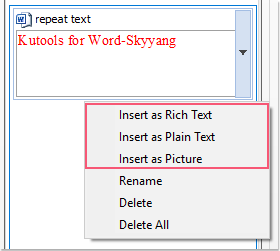
Kliknite za prenos Kutools za Word in brezplačno preskusno različico zdaj!
Najboljša pisarniška orodja za produktivnost
Kutools za Word - Izboljšajte svojo besedno izkušnjo z Over 100 Izjemne lastnosti!
🤖 Kutools AI pomočnik: Preoblikujte svoje pisanje z AI - Ustvarite vsebino / Prepiši besedilo / Povzemite dokumente / Povprašajte za informacije na podlagi dokumenta, vse v Wordu
📘 Obvladovanje dokumentov: Razdeljene strani / Spoji dokumente / Izvozi izbor v različnih formatih (PDF/TXT/DOC/HTML ...) / Paketna pretvorba v PDF / Izvozi strani kot slike / Natisnite več datotek hkrati...
✏ Urejanje vsebine: Serijsko iskanje in zamenjava čez več datotek / Spremeni velikost vseh slik / Prenos vrstic in stolpcev tabele / Pretvori tabelo v besedilo...
🧹 Čiščenje brez napora: Pometite stran Dodatni prostori / Prelomi oddelkov / Vse glave / Besedilna polja / Hiperpovezave / Za več orodij za odstranjevanje pojdite na naš Odstrani skupino...
➕ Ustvarjalni vložki: Vstavi Tisoč ločila / Potrditvena polja / Radijske tipke / QR koda / Črtna koda / Tabela z diagonalno črto / Naslov enačbe / Opis slike / Naslov tabele / Več slik / Odkrijte več v Vstavi skupino...
???? Natančne izbire: Natančna točka določene strani / mize / Oblike / odstavki naslova / Izboljšajte navigacijo z več Izberite funkcije...
⭐ Izboljšave zvezdic: Hitra navigacija do katere koli lokacije / samodejno vstavljanje ponavljajočega se besedila / brez težav preklapljate med okni dokumentov / 11 Orodja za pretvorbo...
